win7防火墙设置方法 win7防火墙如何设置
更新时间:2024-03-14 09:00:35作者:xiaoliu
Win7系统自带的防火墙是一种很有用的安全保护工具,它可以帮助我们阻止恶意软件和网络攻击,但是很多用户可能不清楚如何正确设置Win7防火墙,导致系统安全性受到威胁。了解Win7防火墙的设置方法是非常重要的,可以有效提升系统的安全性。接下来我们就来详细介绍一下Win7防火墙的设置方法,帮助大家更好地保护自己的电脑安全。
win7防火墙如何设置:
一、打开控制面板是没错的,点击开始菜单,打开控制面板进入到具体设置页面。
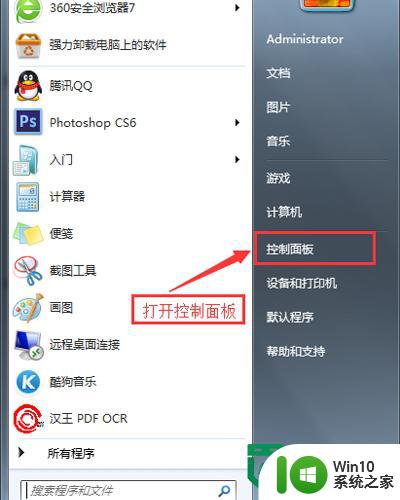
二、进入控制面板设置页面,找到网络状态和任务,点击进入设置页面。
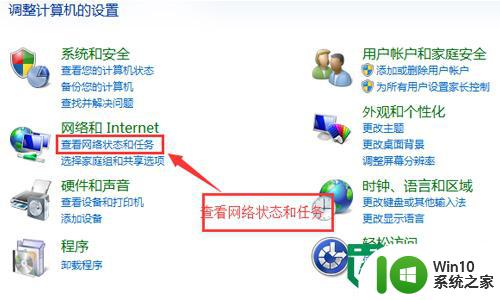
三、在设置页面左下角找到windows防火墙设置按钮,点击进去进行设置。
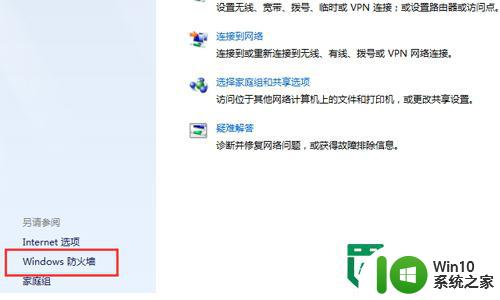
四、在导航栏左侧找到,打开或关闭Windows 防火墙。
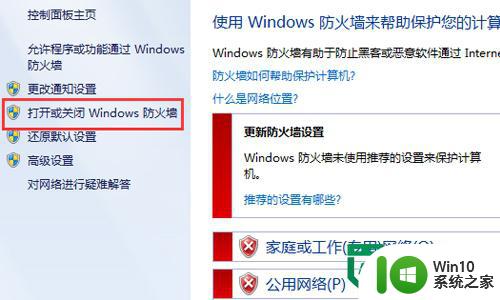
五、根据自己的实际情况,选择关闭或者启用防火墙!
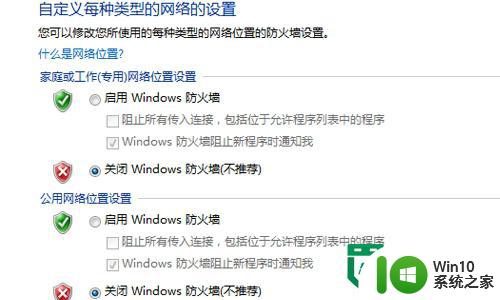
六、我们还可以对防火墙进一步设置,在左侧导航栏选择允许程序或功能通过Windows防火墙,我们可以查看那些程序和功能允许通过防火墙,若我们不想某个程序或功能通过防火墙,我们将前面的√去掉即可。
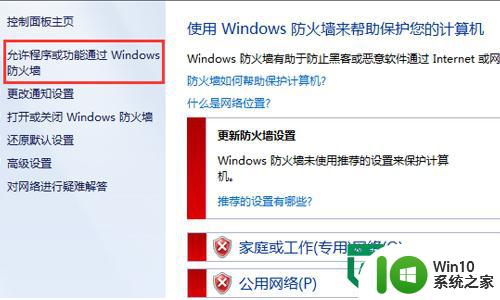
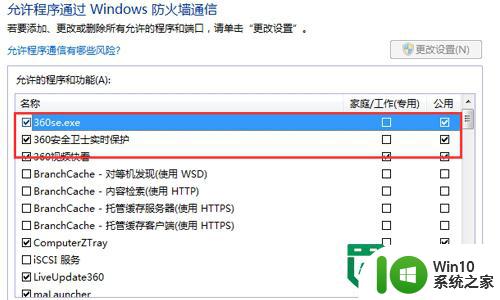
以上就是关于win7防火墙设置方法的全部内容,有出现相同情况的用户就可以按照小编的方法了来解决了。
win7防火墙设置方法 win7防火墙如何设置相关教程
- win7防火墙如何设置白名单 win7电脑防火墙白名单添加步骤
- win7防火墙启动不了设置方法 win7防火墙无法启动怎么解决
- win7防火墙设置白名单方法 Windows 7防火墙如何添加IP白名单
- windows7的防火墙在哪里设置 win7电脑防火墙设置步骤
- 网吧w7防火墙强制关闭设置方法 网吧w7如何关闭防火墙
- win7系统防火墙规则怎么设置防止被软件修改 win7系统防火墙规则设置方法详解
- w7防火墙设置打不开怎么办 Windows 7防火墙设置路径
- win7防火墙无法更改设置如何解决 win7系统防火墙设置无法更改的原因
- windows7如何设置防火墙信任程序 windows7防火墙怎么添加信任
- win7出现windows防火墙无法更改某些设置0x80070422错误如何解决 windows防火墙无法更改某些设置 70422错误怎么解决
- windows7防火墙端口设置方法 window7怎么打开防火墙port80
- win7系统设置防火墙进入某个网站的教程 如何在win7系统中设置防火墙以允许访问特定网站的步骤
- window7电脑开机stop:c000021a{fata systemerror}蓝屏修复方法 Windows7电脑开机蓝屏stop c000021a错误修复方法
- win7访问共享文件夹记不住凭据如何解决 Windows 7 记住网络共享文件夹凭据设置方法
- win7重启提示Press Ctrl+Alt+Del to restart怎么办 Win7重启提示按下Ctrl Alt Del无法进入系统怎么办
- 笔记本win7无线适配器或访问点有问题解决方法 笔记本win7无线适配器无法连接网络解决方法
win7系统教程推荐
- 1 win7访问共享文件夹记不住凭据如何解决 Windows 7 记住网络共享文件夹凭据设置方法
- 2 笔记本win7无线适配器或访问点有问题解决方法 笔记本win7无线适配器无法连接网络解决方法
- 3 win7系统怎么取消开机密码?win7开机密码怎么取消 win7系统如何取消开机密码
- 4 win7 32位系统快速清理开始菜单中的程序使用记录的方法 如何清理win7 32位系统开始菜单中的程序使用记录
- 5 win7自动修复无法修复你的电脑的具体处理方法 win7自动修复无法修复的原因和解决方法
- 6 电脑显示屏不亮但是主机已开机win7如何修复 电脑显示屏黑屏但主机已开机怎么办win7
- 7 win7系统新建卷提示无法在此分配空间中创建新建卷如何修复 win7系统新建卷无法分配空间如何解决
- 8 一个意外的错误使你无法复制该文件win7的解决方案 win7文件复制失败怎么办
- 9 win7系统连接蓝牙耳机没声音怎么修复 win7系统连接蓝牙耳机无声音问题解决方法
- 10 win7系统键盘wasd和方向键调换了怎么办 win7系统键盘wasd和方向键调换后无法恢复
win7系统推荐
- 1 风林火山ghost win7 64位标准精简版v2023.12
- 2 电脑公司ghost win7 64位纯净免激活版v2023.12
- 3 电脑公司ghost win7 sp1 32位中文旗舰版下载v2023.12
- 4 电脑公司ghost windows7 sp1 64位官方专业版下载v2023.12
- 5 电脑公司win7免激活旗舰版64位v2023.12
- 6 系统之家ghost win7 32位稳定精简版v2023.12
- 7 技术员联盟ghost win7 sp1 64位纯净专业版v2023.12
- 8 绿茶ghost win7 64位快速完整版v2023.12
- 9 番茄花园ghost win7 sp1 32位旗舰装机版v2023.12
- 10 萝卜家园ghost win7 64位精简最终版v2023.12